คู่มือฉบับสมบูรณ์เกี่ยวกับการใช้ Google Analytics กับ WordPress
เผยแพร่แล้ว: 2017-07-07หากคุณจริงจังกับการเติบโตของธุรกิจและบล็อก คุณต้องเริ่มใช้ Google Analytics วันนี้
ก่อนที่เราจะเจาะลึกถึง 'วิธี' ของการใช้ Google Analytics บนเว็บไซต์ของคุณ ฉันต้องการตอบคำถามว่า 'ทำไม':
สารบัญ
- 1 ทำไมคุณถึงต้องการ Google Analytics
- 2 เพิ่มเว็บไซต์ของคุณในบัญชี Google Analytics ของคุณ
- 3 การติดตั้ง Google Analytics ลงในเว็บไซต์ของคุณ
- 3.1 ตัวเลือกที่ 1: ใช้ปลั๊กอิน Google Analytics
- 3.2 ตัวเลือกที่ 2: ใช้ปลั๊กอินแทรกส่วนหัวและส่วนท้าย
- 3.3 ตัวเลือก 3: แก้ไขไฟล์ Functions.php
- 3.4 ตัวเลือก 4: แก้ไขไฟล์ Header.php
- 4 การดูรายงานใน Google Analytics
- 5 เรียลไทม์
- 6 ผู้ชม
- 7 การเข้าซื้อกิจการ
- 8 พฤติกรรม
- 9 Conversions
- 10 บทสรุป
- 10.1 กระทู้ที่เกี่ยวข้อง
ทำไมคุณถึงต้องการ Google Analytics
เมื่อมีคนเข้ามาที่เว็บไซต์หรือหน้า Landing Page ของคุณ พวกเขาจะแปลงหรือไม่ทำ เมื่อแปลงแล้ว รายได้ของคุณก็เพิ่มขึ้น และเมื่อไม่เป็นเช่นนั้น คุณจะสูญเสียเงินสดที่หามาอย่างยากลำบาก
หากคุณต้องการได้รับประโยชน์สูงสุดจากเงินที่ใช้ไปกับการตลาด คุณต้องเริ่มใช้ Google Analytics
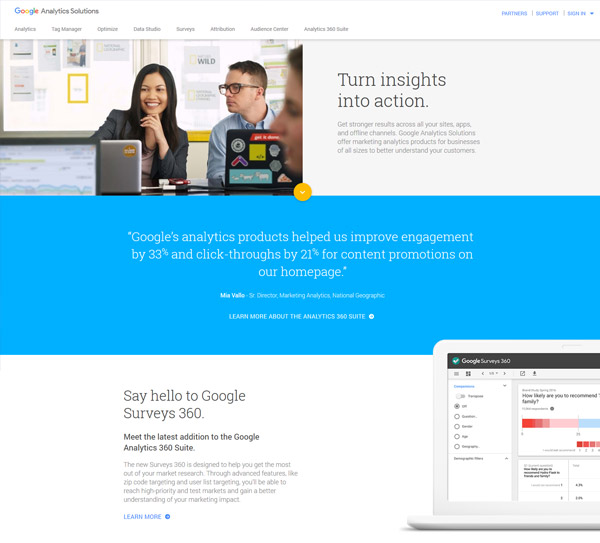
เป็นเครื่องมือ Analytics ฟรีที่เสนอโดย Google ที่ช่วยคุณวิเคราะห์การเข้าชมและตอบคำถามสำคัญๆ หลายสิบข้อดังต่อไปนี้:
- การเข้าชมส่วนใหญ่ของคุณมาจากไหน
- รูปแบบหน้า Landing Page ใดที่มีประสิทธิภาพดีที่สุด
- เนื้อหาประเภทใดทำงานได้ดีที่สุด?
- โพสต์ใดในห้าหรือสิบครั้งล่าสุดของคุณที่ทำผลงานได้ดีที่สุด
- ช่องทางการตลาดใดที่ช่วยให้คุณเติบโตได้มากที่สุด
- คุณควรเขียนเกี่ยวกับอะไรเพิ่มเติม
คำตอบสำหรับคำถามข้างต้นไม่เพียงแต่ทำเงินให้คุณได้หลายพันดอลลาร์เท่านั้น แต่ยังสามารถ (และจะ) ช่วยคุณประหยัดเงินที่หามาได้มากมาย
คำตอบสำหรับคำถามเหล่านี้จะช่วยให้คุณเข้าใจกลุ่มเป้าหมายของคุณได้ดีขึ้นว่าพวกเขาอยู่ที่ไหนและชอบเนื้อหาอะไร
คุณสามารถใช้ข้อมูลที่คุณรวบรวมเพื่อสร้างเนื้อหาที่ดีขึ้นและนำเสนอสิ่งที่พวกเขาต้องการแก่ผู้ชมของคุณ นอกจากนี้ยังช่วยให้คุณระบุช่องทางการตลาดที่คุณควรลงทุนด้วย
หากคุณต้องการขยายธุรกิจ คุณจะต้องรู้เกี่ยวกับลูกค้าของคุณให้มากที่สุด และ Google Analytics ก็ช่วยให้คุณทำอย่างนั้นได้
ดังนั้น หากคุณพร้อมที่จะเริ่มต้นใช้งาน Google Analytics มาติดตั้งบนเว็บไซต์ของคุณกัน
ขั้นตอนในการติดตั้ง Google Analytics บนเว็บไซต์ของคุณนั้นง่ายมากและมีรายละเอียดอยู่ในส่วนด้านล่าง
เพิ่มเว็บไซต์ของคุณในบัญชี Google Analytics
หากคุณยังไม่มีบัญชี Google Analytics ไม่ต้องกังวล ไม่มีขั้นตอนการสมัครเพิ่มเติม สิ่งที่คุณต้องมีคือบัญชี Google
หากคุณมีบัญชี Google (ใครไม่มี) คุณสามารถเริ่มใช้ Google Analytics ได้โดยลงชื่อเข้าใช้บัญชี Google ของคุณที่เว็บไซต์ Google Analytics ที่นี่
เมื่อคุณเข้าสู่ระบบแล้ว ให้คลิกปุ่มลงทะเบียนในหน้าลงทะเบียน:
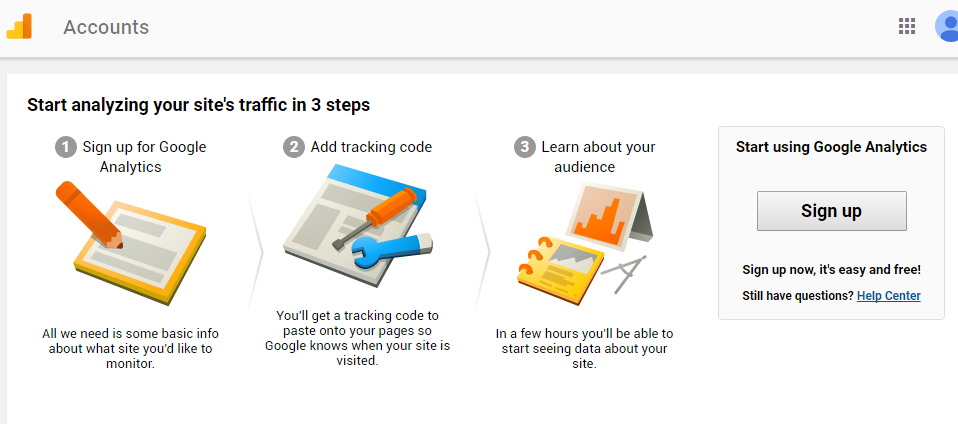
ตอนนี้ คุณจะเห็นแบบฟอร์มที่มีชื่อ 'บัญชีใหม่':
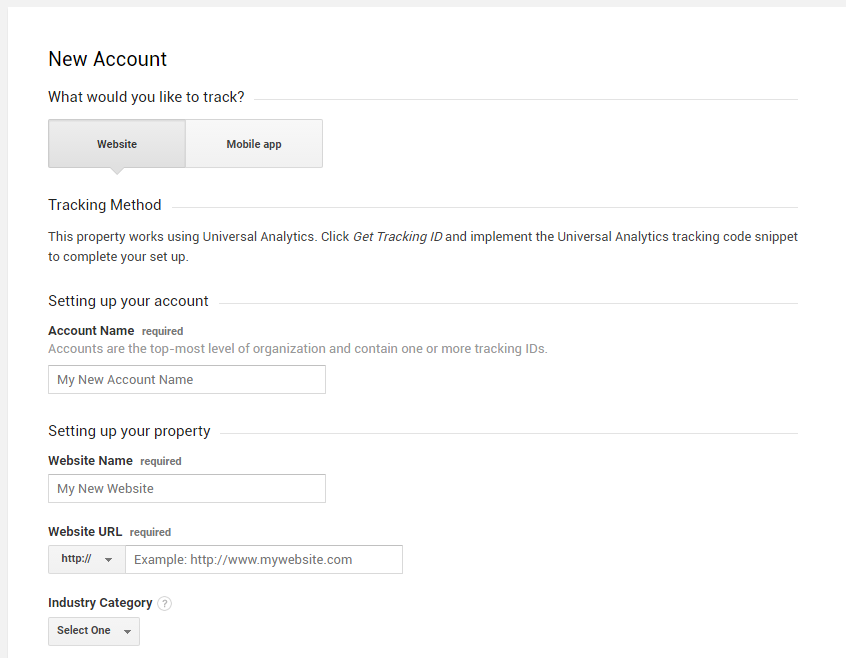
หมายเหตุ: ใน Google Analytics บัญชีเป็นวิธีหนึ่งในการจัดกลุ่มเว็บไซต์ของคุณเพื่อให้เข้าถึงได้ง่าย คุณสามารถสร้างหลายบัญชีเพื่อจัดกลุ่มเว็บไซต์ของคุณ (คุณสมบัติ) สิ่งนี้ช่วยได้มากเมื่อทำงานกับลูกค้าหรือทีม สำหรับตอนนี้ คุณสามารถใช้ชื่อเดียวกันกับบัญชีของคุณเป็นชื่อเว็บไซต์ของคุณได้
การกรอกแบบฟอร์มนี้จะช่วยให้คุณสร้างบัญชีใหม่และเพิ่มเว็บไซต์ของคุณ (คุณสมบัติ) ลงในบัญชีใหม่นั้น
ตอนนี้ ให้กรอกรายละเอียดต่อไปนี้ในแบบฟอร์ม และคลิกปุ่ม รับรหัสการติดตาม ที่ด้านล่างของหน้า:
- ชื่อบัญชี: ชื่อสำหรับบัญชีใหม่ ให้คุณจัดกลุ่มเว็บไซต์ของคุณ คุณสามารถป้อนชื่อบริษัทหรือเว็บไซต์ของคุณได้
- ชื่อเว็บไซต์: ชื่อเว็บไซต์ของคุณ สิ่งนี้จะแสดงในรายงาน Google Analytics ทั้งหมดของคุณ
- URL ของ เว็บไซต์: URL ของเว็บไซต์ของคุณ
ตอนนี้ คุณจะถูกเปลี่ยนเส้นทางไปยังหน้าการดูแลระบบของไซต์ที่คุณเพิ่ม:
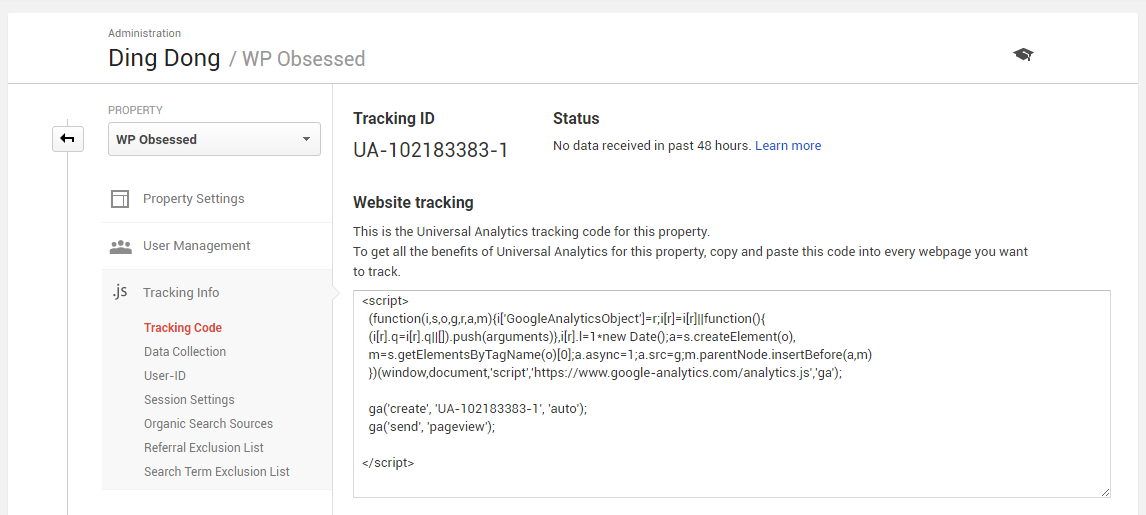
ในหน้านี้ คุณจะเห็นรหัสติดตามและรหัสติดตามสำหรับเว็บไซต์ของคุณ คุณจะต้องใช้รหัสติดตามนี้ในภายหลังเมื่อคุณติดตั้ง Google Analytics บนเว็บไซต์ของคุณ
การติดตั้ง Google Analytics บนเว็บไซต์ของคุณ
เมื่อคุณมีบัญชี Google Analytics และเว็บไซต์ของคุณถูกเพิ่มลงในบัญชีแล้ว เราก็สามารถเริ่มต้นการติดตั้ง Google Analytics บนเว็บไซต์ของคุณได้
มีสี่ตัวเลือกในการติดตั้ง Google Analytics บนเว็บไซต์ของคุณ วิธีที่ง่ายที่สุดคือการติดตั้งปลั๊กอินเพื่อจัดการทุกอย่าง
หากคุณไม่ต้องการติดตั้งปลั๊กอินเพิ่มเติมบนเว็บไซต์ คุณจะต้องเพิ่มโค้ดในธีม WordPress ด้วยตนเอง ซึ่งอาจเป็นเรื่องยากสำหรับผู้เริ่มต้น
ตัวเลือกที่ 1: ใช้ปลั๊กอิน Google Analytics
นี่เป็นตัวเลือกที่ง่ายที่สุด สิ่งที่คุณต้องทำคือติดตั้งปลั๊กอิน WordPress เพื่อจัดการการตั้งค่า Google Analytics สำหรับคุณ
เมื่อคุณติดตั้งปลั๊กอิน Google Analytics คุณจะถูกนำไปที่วิซาร์ดพร้อมคำแนะนำเพื่อช่วยคุณตั้งค่า Google Analytics บนเว็บไซต์ของคุณ
หากคุณกำลังมองหาโซลูชันแบบครบวงจรระดับพรีเมียม คุณสามารถใช้ MonsterInsights

ในทางกลับกัน หากคุณกำลังมองหาโซลูชันฟรี คุณสามารถลองใช้ Google Analytics Dashboard สำหรับ WP เป็นปลั๊กอินฟรีที่ตั้งค่าได้ง่ายมาก
ด้วยปลั๊กอินทั้งสองนี้ สิ่งที่คุณต้องทำคือป้อนรหัสติดตาม Google Analytics หลังจากติดตั้งปลั๊กอิน
มีข้อดีมากมายในการใช้ปลั๊กอิน Google Analytics สำหรับเว็บไซต์ WordPress ของคุณ พวกเขาเพิ่มวิดเจ็ตที่ใช้งานง่ายให้กับแดชบอร์ด WordPress ของคุณ ช่วยให้คุณดูข้อมูลวิเคราะห์ได้โดยไม่ต้องออกจากเว็บไซต์ของคุณ พวกเขายังทำให้ขั้นตอนการติดตั้งโค้ดบนเว็บไซต์ของคุณง่ายขึ้นมาก

ตัวเลือกที่ 2: ใช้ปลั๊กอินแทรกส่วนหัวและส่วนท้าย
นี่เป็นปลั๊กอินฟรีโดย WP Beginner ที่คุณสามารถใช้เพื่อเพิ่มโค้ดในส่วนหัวและส่วนท้ายของ HTML ของเว็บไซต์ของคุณ
เมื่อคุณติดตั้งปลั๊กอินแล้ว ให้ไปที่ การตั้งค่า -> แทรกส่วนหัวและส่วนท้าย
ตอนนี้ วางโค้ดติดตาม JavaScript ของ Google Analytics ของเว็บไซต์ของคุณในช่องป้อนข้อมูล "Scripts In Header" แล้วคลิกบันทึกการเปลี่ยนแปลง
ตัวเลือก 3: แก้ไขไฟล์ Functions.php
การแก้ไขไฟล์ functions.php ของธีม WordPress อาจเป็นวิธีที่ดีที่สุดในการติดตั้งโค้ดบนทุกหน้าของเว็บไซต์ของคุณ เหตุผลง่ายมาก ธีมอาจใช้เทมเพลตส่วนหัวมากกว่าหนึ่งเทมเพลต และหากเป็นกรณีนี้ คุณจะต้องวางโค้ดลงในเทมเพลตส่วนหัวทุกอัน และหากคุณลืมวางโค้ดลงในเทมเพลตส่วนหัวแม้แต่อันเดียว ก็จะส่งผลให้การตั้งค่าการวิเคราะห์ใช้งานไม่ได้
การเพิ่มโค้ดต่อไปนี้ลงในไฟล์ functions.php ของคุณจะเป็นการเพิ่มโค้ด Google Analytics ลงในทุกหน้าในเว็บไซต์ของคุณโดยอัตโนมัติ
ในข้อมูลโค้ดด้านบน ให้วางโค้ดติดตาม JavaScript ของ Google Analytics ที่คุณได้รับด้านล่างความคิดเห็น
ตัวเลือกที่ 4: แก้ไขไฟล์ Header.php
หากคุณต้องการเพิ่มโค้ด Google Analytics ลงในเทมเพลตส่วนหัวทั้งหมดของธีม WordPress ด้วยตนเอง สิ่งที่คุณต้องทำคือวางโค้ด Google Analytics ก่อนแท็กปิด </head> ของไฟล์ header.php
สิ่งหนึ่งที่คุณต้องรู้คือ ธีมหนึ่งอาจมีเทมเพลตส่วนหัวหลายแบบ และหากเป็นกรณีนี้ คุณจะต้องค้นหาไฟล์เทมเพลตส่วนหัวทั้งหมดแล้ววางโค้ด Google Analytics ลงไป หากคุณลืมแม้แต่เทมเพลตส่วนหัวเดียว จะส่งผลให้การติดตั้ง Analytics ใช้งานไม่ได้
การดูรายงานใน Google Analytics
เมื่อคุณได้ติดตั้ง Google Analytics บนเว็บไซต์ของคุณแล้ว คุณสามารถเริ่มดูรายงานในบัญชีของคุณได้
หากคุณเพิ่งติดตั้งโค้ดติดตามบนเว็บไซต์ คุณอาจต้องรอจนกว่าข้อมูลจะเริ่มแสดง
เมื่อคุณเยี่ยมชม Google Analytics หลังจากติดตั้งโค้ดบนเว็บไซต์ของคุณ คุณจะเห็นแดชบอร์ดสำหรับเว็บไซต์ของคุณ:
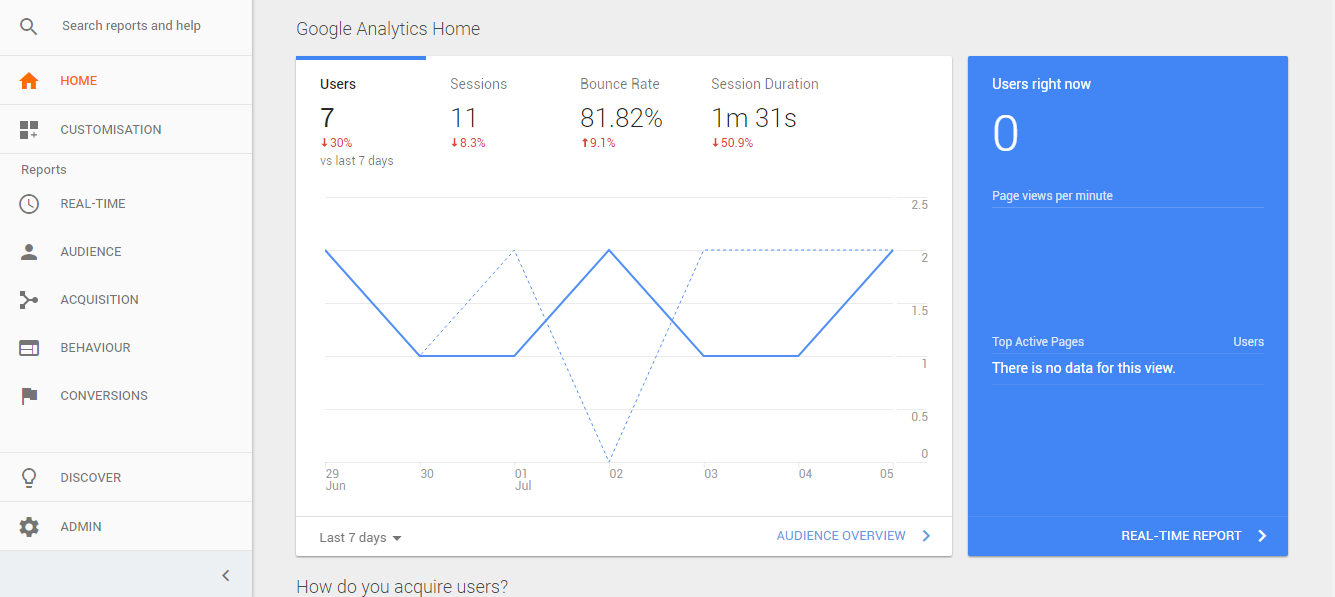
แดชบอร์ดช่วยให้คุณดูข้อมูลสำคัญได้อย่างรวดเร็ว หากต้องการ คุณสามารถสร้างแดชบอร์ดที่กำหนดเองได้ด้วยการคลิกเพียงไม่กี่ครั้ง การสร้างแดชบอร์ดที่กำหนดเองทำให้คุณสามารถติดตามตัวชี้วัดที่สำคัญต่อธุรกิจของคุณได้อย่างง่ายดาย
ดังที่คุณเห็นในภาพหน้าจอด้านบน มีรายงานสี่ประเภทในแถบด้านข้าง ตอนนี้ฉันจะแนะนำคุณเกี่ยวกับรายงานแต่ละฉบับและรายงานเหล่านี้มีไว้เพื่ออะไร:
เรียลไทม์
พื้นที่รายงานแบบเรียลไทม์ช่วยให้คุณระบุสิ่งที่เกิดขึ้นบนเว็บไซต์ของคุณได้ในขณะนี้ มันแสดงจำนวนผู้เข้าชมเว็บไซต์ของคุณตอนนี้:
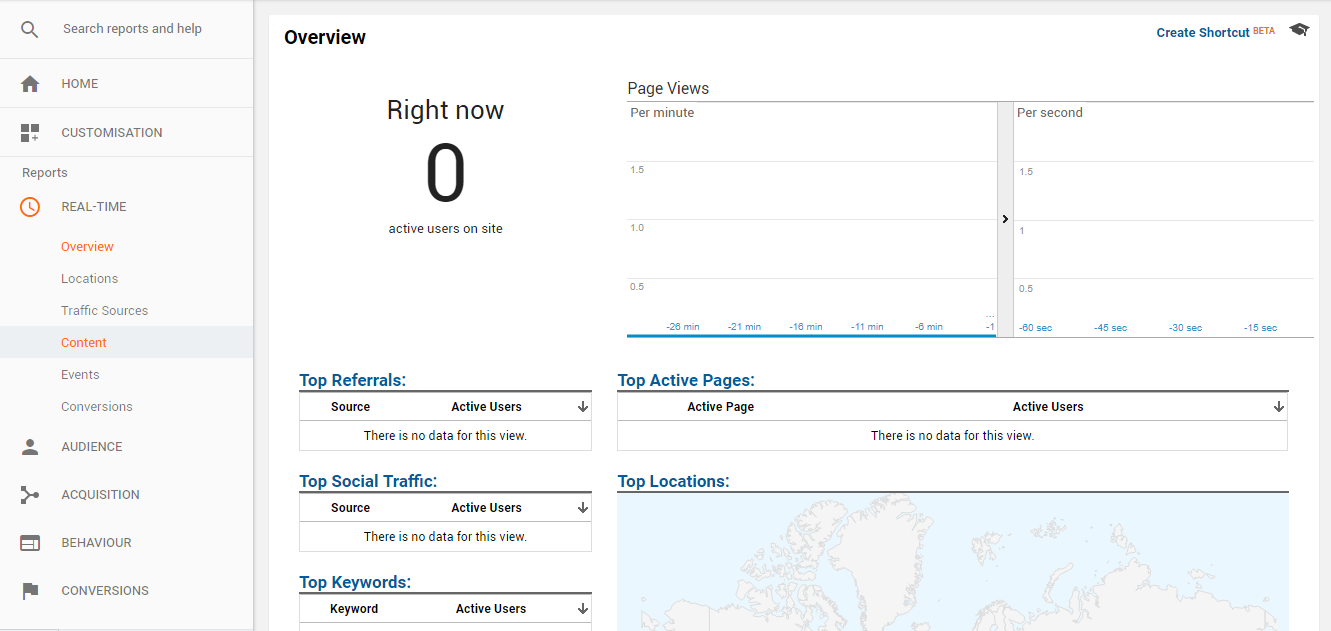
ดังที่คุณเห็นในภาพหน้าจอด้านบน มันไม่เพียงแต่แสดงจำนวนผู้คนบนเว็บไซต์ของคุณในขณะนี้ แต่ยังแสดงว่าพวกเขามาจากไหนและพวกเขากำลังดูหน้าใดอยู่
มี 6 ส่วนย่อยของรายงานนี้:
- ภาพรวม: หน้าหลักของรายงานนี้ ให้คุณดูภาพรวมของข้อมูลแบบเรียลไทม์จากเว็บไซต์ของคุณ
- สถานที่: ค้นหารายละเอียดทางภูมิศาสตร์เกี่ยวกับผู้ที่อยู่ในเว็บไซต์ของคุณตอนนี้
- แหล่งที่มาของการเข้า ชม: ช่วยให้คุณระบุแหล่งที่มาอันดับต้นๆ ของการเข้าชมได้
- เนื้อหา: ช่วยให้คุณระบุเนื้อหาที่มีประสิทธิภาพสูงสุดบนเว็บไซต์ของคุณที่กำลังดูอยู่ในขณะนี้
- เหตุการณ์: หากคุณกำลังติดตามเหตุการณ์ที่กำหนดเองบนเว็บไซต์ของคุณ คุณสามารถดูเหตุการณ์ที่เกิดขึ้นได้
- คอนเวอร์ชั่น: หากคุณกำลังติดตามคอนเวอร์ชั่นโดยใช้ Google Analytics คุณสามารถดูคอนเวอร์ชั่นได้ทันทีที่มันเกิดขึ้น
ผู้ชม
รายงานผู้ชมให้ข้อมูลเชิงลึกเกี่ยวกับผู้ชมและผู้ใช้ของคุณมากขึ้น รายงานเหล่านี้ช่วยให้คุณทราบข้อมูลประชากร ความสนใจ ภาษา ตำแหน่ง และอุปกรณ์และเทคโนโลยีที่พวกเขาใช้

รายงานโปรแกรมสำรวจผู้ใช้ที่มีอยู่ในรายงานกลุ่มเป้าหมายจะช่วยให้คุณพิจารณาพฤติกรรมของผู้ใช้เป็นรายบุคคล คุณสามารถดูอัตราตีกลับ เซสชัน ระยะเวลาเซสชันเฉลี่ย และรายได้ที่พวกเขาสร้างขึ้น
รายงานการไหลของผู้ใช้ช่วยให้คุณระบุได้ว่าผู้ใช้ของคุณไปที่ใดจากหน้าแรกและหน้าอื่นๆ ของเว็บไซต์ของคุณ ซึ่งจะช่วยปรับปรุงอัตราการแปลงและปรับปรุงการไหลของการเข้าชมบนเว็บไซต์ของคุณ
การเข้าซื้อกิจการ
ตามชื่อ รายงานนี้ช่วยให้คุณทราบว่าผู้เยี่ยมชมเว็บไซต์ของคุณมาจากไหน ซึ่งจะช่วยให้คุณระบุช่องทางการตลาดที่มีประสิทธิภาพสูงสุดของคุณ
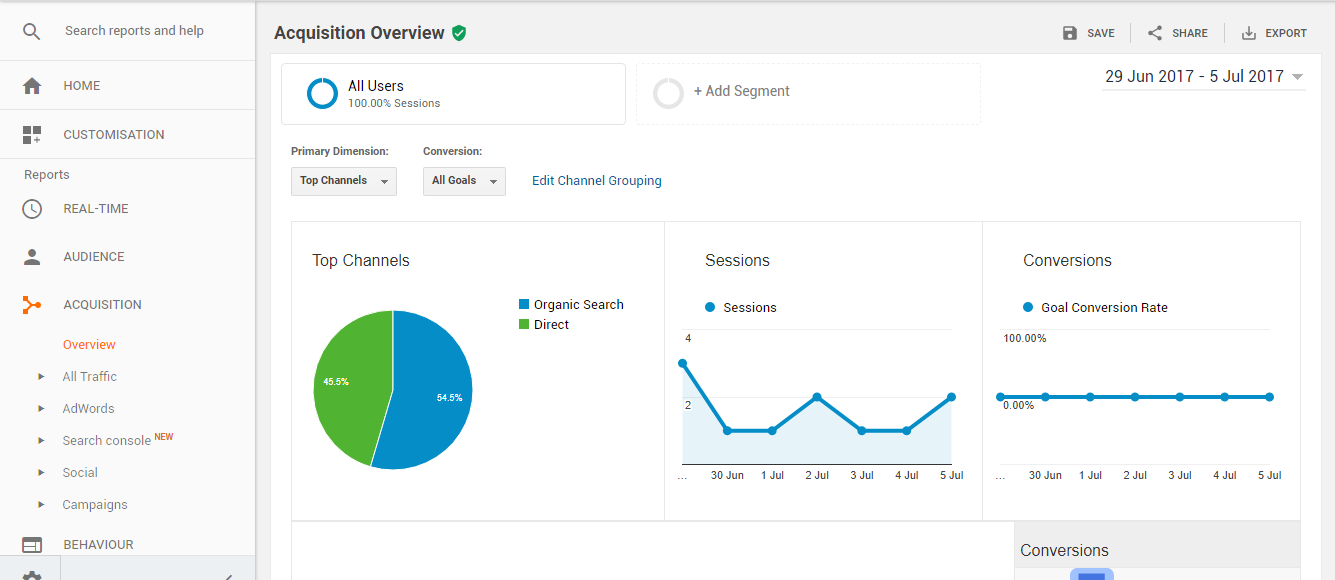
รายงานนี้ไม่เพียงแต่แสดงว่าการเข้าชมของคุณมาจากที่ใด แต่ยังบอกคุณด้วยว่าการเข้าชมเป็นผลมาจากแคมเปญใด คุณสามารถใช้ข้อมูลนี้เพื่อระบุคำหลักโฆษณาที่ทำงานได้ดีที่สุดและเครือข่ายโซเชียลที่ทำงานได้ดีที่สุดของคุณ
พฤติกรรม
รายงานพฤติกรรมช่วยให้คุณเจาะลึกพฤติกรรมของผู้เยี่ยมชมเว็บไซต์ของคุณ รายงานนี้ช่วยให้คุณระบุเนื้อหาที่มีประสิทธิภาพสูงสุดและสิ่งที่ผู้เยี่ยมชมของคุณทำเมื่อพวกเขามาถึงเว็บไซต์ของคุณ
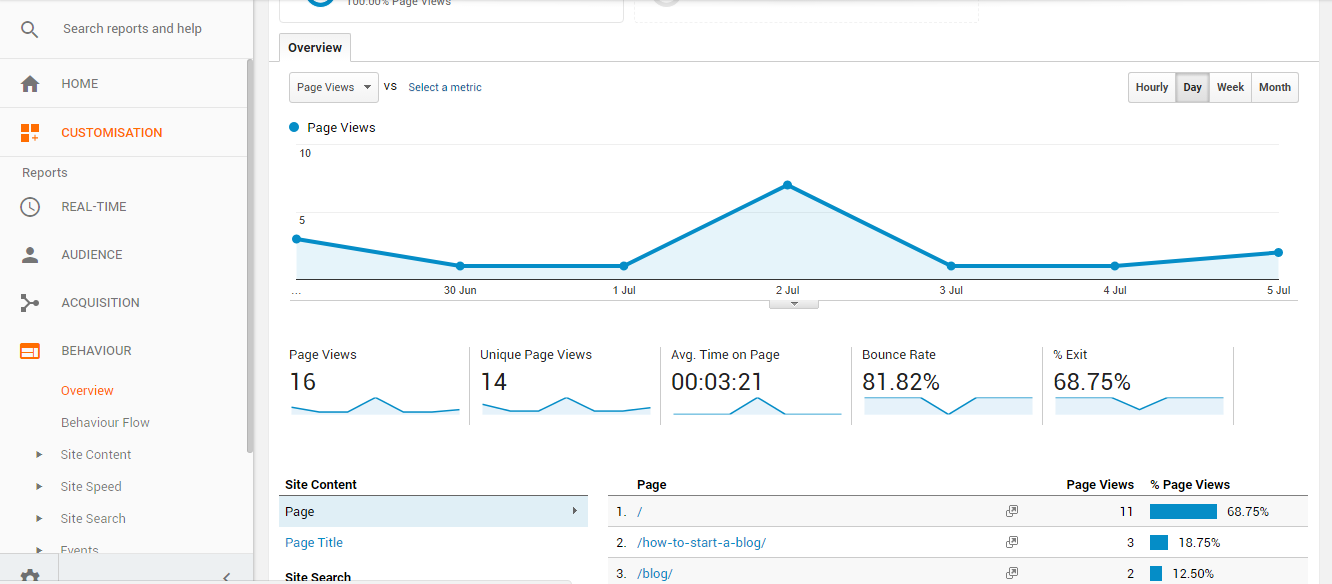
การแปลง
รายงานนี้ช่วยคุณติดตามคอนเวอร์ชั่นบนเว็บไซต์ของคุณ หากคุณได้ตั้งค่าเครื่องมือวัด Conversion กับ Google Analytics บนเว็บไซต์ของคุณ คุณควรจะสามารถเห็นข้อมูลการแปลงทั้งหมดของคุณในรายงานนี้
รายงานนี้มีประโยชน์เมื่อคุณพยายามปรับปรุงอัตรา Conversion เนื่องจากช่วยให้คุณสามารถระบุรูปแบบหน้า Landing Page ที่ทำงานได้ดีที่สุดและข้อเสนอที่ทำงานได้ดีที่สุด
คุณสามารถใช้รายงานนี้เพื่อติดตามการสมัครรับอีเมล ยอดขายผลิตภัณฑ์ ฯลฯ คุณยังสามารถตั้งค่าและตรวจสอบเป้าหมายการแปลงของคุณเองได้
บทสรุป
หากคุณไม่ได้ติดตั้ง Google Analytics บนเว็บไซต์ คุณจะพลาดโอกาสในการเติบโตมากมาย
แม้ว่าธุรกิจออนไลน์ของคุณจะเติบโตอย่างรวดเร็ว แต่ฉันมั่นใจว่ายังมีช่องว่างสำหรับการปรับปรุง และ Google Analytics เป็นวิธีที่ดีที่สุดในการค้นหาตำแหน่งที่คุณสามารถปรับปรุงได้
แม้ว่า Google Analytics จะไม่ใช่เครื่องมือ Analytics เพียงเครื่องมือเดียวที่มีอยู่ แต่อาจเป็นหนึ่งในเครื่องมือที่ง่ายที่สุด มีคุณลักษณะมากมาย และฟรีทั้งหมด เครื่องมือ Analytics ส่วนใหญ่ที่มีให้นั้นมีราคาแพงมาก ซึ่งเป็นสาเหตุที่ Google Analytics เป็นตัวเลือกที่ดีที่สุดหากคุณเพิ่งเริ่มต้น หากคุณเพิ่งเริ่มต้น คุณไม่จำเป็นต้องมีเครื่องมือ Analytics แฟนซีใดๆ Google Analytics มีคุณลักษณะมากกว่าที่คุณต้องการ
หากคุณไม่เคยใช้ Google Analytics มาก่อน อินเทอร์เฟซอาจดูล้นหลามและซับซ้อน แต่เชื่อฉันเถอะ คุณจะชอบวิธีการทำงานของ Google Analytics เมื่อคุณใช้เวลากับมันเพียงเล็กน้อย
